如果您有許多聯繫人,清單可能會變得有點令人不知所措。 變更聯繫人的排序方式、設定我的最愛,以及建立聯繫人清單,都可協助您找到所需的人員。
針對您使用的 Outlook 版本,選取下方的索引標籤選項。 我使用的是哪個版本的 Outlook?
附註: 如果這個 [ 新增 Outlook ] 索引標籤底下的步驟無法運作,表示您可能尚未使用新的 Windows 版 Outlook。 選取 [傳統 Outlook],然後改為遵循這些步驟。
在 Outlook 中,您可以選擇:
排序聯繫人 | 將聯繫人新增至我的最愛 | 將您的聯繫人分類 | 新增組織中的人員
排序連絡人
您可以依名字或姓氏、公司、住家城市、工作城市或最近新增的聯繫人來排序。
-
在導覽列上,選取 [

-
選取 [所有聯繫人 ] 后,按下篩選選項 (篩選器會顯示清單目前篩選方式的名稱,例如 [依名字) ], 然後從 [排序方式] 中選取您想要排序方式的選項。
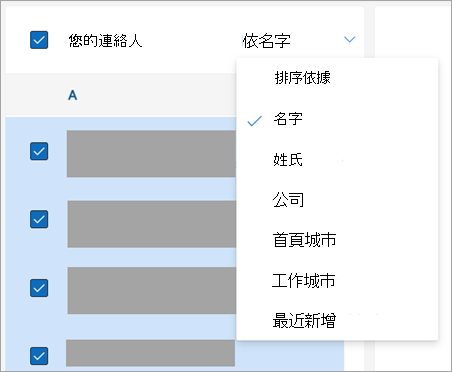
-
您的清單將會立即更新。 您可以隨時變更排序選項。
將連絡人新增到我的最愛
-
在導覽列上,選取 [

-
從您的聯繫人清單中,選取您要新增至 [我的最愛] 的聯繫人。
-
您可以以滑鼠右鍵按下並選取 [新增至我的最愛],或從功能區選取 [新增至我的最愛]。 您可以隨時將它們從我的最愛中移除。
將您的聯繫人分類
您可以依色彩將聯繫人分類,以便更容易找到聯繫人。
-
在導覽列上,選取 [

-
選取您要新增至新類別或現有類別的聯繫人。
-
選
![Outlook 中的 [更多格式設定選項] 按鈕。](https://support.content.office.net/zh-tw/media/2caacc4c-00c0-4ea4-964f-26ec677bf318.png)
-
選取 [新增類別 ] 或 [現有類別] 以新增聯繫人。
將組織中的人員新增至已儲存的聯繫人
如果您在公司或學校使用 Outlook,而您的組織已設定目錄,您將能查看同事的相關信息,而不必將他們儲存為聯繫人。 您可以搜尋他們,或從電子郵件訊息中選取他們的名稱或圖片。 他們的配置檔卡片會顯示從其他系統 (目錄) 收集的資訊。 如果您想要新增其他資訊,例如記事、生日等,您可以將同事儲存到自己的聯繫人。 新聯繫人會自動連結至現有的目錄聯繫人。 只有您會看到您新增的資訊。
在 Outlook 中,您可以選擇:
排序聯繫人 | 將聯繫人新增至我的最愛 | 變更聯繫人名稱的格式 | 將您的聯繫人分類
排序連絡人
您可以依名字或姓氏、公司、住家城市等等來排序聯繫人。
-
在導覽列上,選取 [

-
從功能區選 取 [檢視 ] 索引標籤,在 [ 目前檢視] 群組中,選 取 [檢視設定]。
![傳統 Outlook 功能區上 [檢視設定] 的螢幕快照](https://support.content.office.net/zh-tw/media/26849823-83b8-4dd1-8b87-72500fa398f8.png)
-
選取 [排序 ] 按鈕,然後您可以從 [ 排序專案 ] 下拉式清單中選擇您要如何排序聯繫人。
-
完成後,請選取 [ 確定],然後再次 選取 [確定] 。
將連絡人新增到我的最愛
-
在導覽列上,選取 [

-
從您的聯繫人清單中,選取您要新增至 [我的最愛] 的聯繫人。
-
您可以以滑鼠右鍵按下並選取 [新增至我的最愛] ,或選取 [

變更連絡人名稱的格式
附註: 如果您的電子郵件是公司或學校帳戶,且使用 Microsoft 365 或是在內部部署 Exchange 伺服器上,您可以變更主要 Outlook 聯繫人清單中的連絡人名稱格式和您建立的任何聯繫人資料夾,但無法變更全域通訊清單中人員的名稱格式 (GAL) 。 此通訊錄會自動設定,並由IT系統管理員管理。
並非所有聯繫人的格式設定方式都相同,這可能表示當您使用 [ 檔案 為] 欄排序時,聯繫人不會如預期般顯示。 例如,有些可能歸檔為「名字」、「姓氏」,而有些則歸檔為「姓氏」、「名字」。 如果您的聯絡人並未按照您想要的方式排序,請嘗試下列動作:
-
按一下 [檔案] > [帳戶設定] > [帳戶設定]。
![按一下 [檔案] > [帳戶設定] > [帳戶設定]](https://support.content.office.net/zh-tw/media/5b1a367c-c2b2-4733-ab44-0ccab5cc8ed6.png)
-
在 [ 通訊簿] 索 引標籤上,挑選您要變更名稱格式的通訊簿,然後按兩下 [ 變更]。
![按一下您要的通訊錄,再按一下 [變更]。](https://support.content.office.net/zh-tw/media/eb756467-fa7e-4f2f-b6f3-a9a477f8aa2a.png)
-
在 [顯示名稱依據] 底下,選擇 [檔案為] (Smith、John) 。
將您的聯繫人分類
-
在導覽列上,選取 [

-
以滑鼠右鍵按下您要的聯繫人,然後將游標暫留在 [分類] 上。
-
您可以選取色彩或選取 [所有類別]。 您也可以選擇變更類別的名稱。
在 Outlook 中,您可以選擇:
排序聯繫人 | 將聯繫人新增至我的最愛 | 將您的聯繫人分類
排序連絡人
您可以依名字或姓氏、公司、住家城市、工作城市或最近新增的聯繫人來排序。
-
在導覽列上,選取 [

-
選取 [所有聯繫人] 后,按兩下 [依名字 排序],然後選取您要 的 [排序方式 ] 選項。
-
您的清單將會立即更新。 您可以隨時變更 [排序方式 ] 選項。
將連絡人新增到我的最愛
-
在導覽列上,選取 [

-
從您的聯繫人清單中,選取您要新增至 [我的最愛] 的聯繫人。
-
您可以以滑鼠右鍵按下並選取 [新增至我的最愛],或從功能區選取 [新增至我的最愛]。 您可以隨時將它們從我的最愛中移除。
將您的聯繫人分類
您可以依色彩將聯繫人分類,以便更容易找到聯繫人。
-
在導覽列上,選取 [

-
選取您要新增至新類別或現有類別的聯繫人。
-
選
![Outlook 中的 [更多格式設定選項] 按鈕。](https://support.content.office.net/zh-tw/media/2caacc4c-00c0-4ea4-964f-26ec677bf318.png)
-
選取 [新增類別 ] 或 [現有類別] 以新增聯繫人。










